مشکلات رایج گوشی گلکسی S21 فن ادیشن به همراه راهکار برطرف کردن آنها

گلکسی S21 فن ادیشن یکی از بهترین گوشیهای سامسونگ است اما یک سری مشکلات رایج هم دارد که در این مطلب به بررسی آنها خواهیم پرداخت.
نگاهی کوتاه به مشخصات گوشی گلکسی S21 فن ادیشن
مشکلات رایج گلکسی S21 فن ادیشن
نمایشگر یا سنسور اثر انگشت وقتی که گوشی در حال شارژ است کار نمیکنند
قابلیت شارژ سریع فعال نیست
گلکسی S21 فن ادیشن بیشتر از 85٪ شارژ نمیشود
اپلیکیشنها ترتیب درستی ندارند
اپلیکیشن دوربین در گلکسی S21 فن ادیشن کار نمیکند
سایر مشکلات
سخن پایانی
نگاهی کوتاه به مشخصات گوشی گلکسی S21 فن ادیشن
گلکسی S21 فن ادیشن پرچمدار اقتصادی سامسونگ است که در سال 2022 رسما راهی بازار شد. این گوشی نمایشگری 6٫4 اینچی با وضوح +FHD دارد و از پردازندهی اسنپدراگون 888 به عنوان قلب تپنده بهره میبرد. البته اگزینوس 2100 هم در یک سری از بازارها در آن به کار گرفته شده است. در کنار این پردازندهها از 6/8 گیگابایت رم و 128/256 گیگابایت حافظهی داخلی هم استفاده شده تا بدین ترتیب از لحاظ قدرت سختافزاری S21 فن ادیشن یکی از بهترین گوشیها حتی در همین لحظه باشد.
این گوشی از سه دوربین باکیفیت روی پنل پشتی خود بهره میبرد که شامل 12 مگاپیکسلی اصلی و فوق عریض و 8 مگاپیکسلی تلهفوتو با زوم 3 برابری میشود. دوربین سلفی این محصول هم 32 مگاپیکسلی است. سامسونگ از یک باتری 4500 میلیآمپر ساعتی با پشتیبانی از شارژر 25 واتی به عنوان منبع تغذیهی این گوشی استفاده کرده که البته این شارژر درون جعبه نیست. گلکسی S21 فن ادیشن با اندروید 12 راهی بازار شده و تا 4 سال از لحاظ نرمافزاری و 5 سال از لحاظ امنیتی پشتیبانی میشود. اگر از گلکسی S21 فن ادیشن استفاده میکنید با ما همراه باشید تا شما را با مشکلات رایج آن آشنا کنیم.
مشکلات رایج گلکسی S21 فن ادیشن
نمایشگر یا سنسور اثر انگشت وقتی که گوشی در حال شارژ است کار نمیکنند

یک سری از کاربران ردیت گزارش کردهاند که گلکسی S21 فن ادیشن از مشکلات عجیبی در قسمت نمایشگر و سنسور اثر انگشت رنج میبرد. به این صورت که وقتی گوشی در حال شارژ باشد، این قابلیتها از کار میافتند و کاربر عملا نمیتواند هیچ کنش لمسی با نمایشگر داشته باشد. البته این مشکل هیچوقت در حالت عادی و زمان کار با گوشی رخ نداده و حتما باید شارژر متصل باشد.
دلیل
از آن جایی که گلکسی S21 فن ادیشن بدون شارژر درون جعبه راهی بازار میشود، بسیاری از کاربران یا از همان شارژر قدیمی گوشی خود برای شارژ آن استفاده میکنند و یا از فروشگاههای فیزیکی و آنلاین، شارژر جدیدی خریداری میکنند. گاهی اوقات پیش میآید که این شارژرها اصل نیستند و یا با گوشی آنطور که باید سازگاری ندارند. حتی در برخی از مواقع سیم شارژر هم میتواند مشکلدار باشد. در نتیجه باعث به وجود آمدن مشکلات زیادی از جمله هنگ کردن صفحهی لمسی میشوند.
راه حل
پیشنهاد ما به شما این است که قبل از بردن گوشی به تعمیرگاه موبایل، حتما از یک کابل و آداپتور شارژر اصلی سامسونگ استفاده کنید. اگر همچنان مشکل پابرجا بود، گوشی را به تنظیمات کارخانه برگردانید و ببینید آیا حل میشود یا خیر. اگر باز هم مشکل رفع نشد، به تعمیرگاه موبایل مراجعه کنید.
قابلیت شارژ سریع فعال نیست
یکی دیگر از مشکلاتی که میتواند باز هم منشئی مثل مشکل بالا داشته باشد این است که شارژر گوشی را با سرعت بالا شارژ نمیکند. در واقع شما یک شارژر فست شارژ خریداری میکنید اما گوشی با سرعت بسیار پایینی شارژ میشود. اگر گوشی با سرعت بالا در حال شارژ باشد این مسأله با عبارت Fast Charging در صفحهی قفل و اعلانات به شما اطلاع داده خواهد شد اما اگر اعلان فقط کلمهی Charging و یا Cable Charging را نشان دهد، یعنی گوشی با سرعت پایینی در حال شارژ است.
دلیل
این مشکل میتواند هم به استفاده از یک کابل بیکیفیت مرتبط باشد و هم آداپتوری با سرعت پایین یا تقلبی. کم پیش میآید که به خاطر ضعف سختافزاری خود گوشی چنین مشکلی به وجود بیاید.
راه حل
در اولین فرصت سعی کنید از شارژر و کابل دیگری استفاده کنید. همچنین میتوانید سری به تنظیمات زده و با اعمال یک سری تغییرات، وضعیت را دوباره چک کنید. نخستین کاری که باید انجام دهید این است که مطمئن شوید اصلا قابلیت شارژ سریع در تنظیمات فعال است. به صورت خودکار این قابلیت فعال است اما این احتمال وجود دارد که بنا به دلایلی غیرفعال شده باشد.
- تنظیمات را باز و به سمت پایین اسکرول کنید تا عبارت battery and device care را ببینید. روی آن ضربه بزنید.
- در منوی ظاهر شده روی گزینهی Battery کلیک کنید.
- به سمت پایین اسکرول کنید تا more battery settings را ببینید. روی آن ضربه بزنید.
- اطمینان حاصل کنید قابلیت fast charging و super fast charging هر دو روشن باشند.
اگر با انجام این کارها مشکل گوشی شما حل نشد، گوشی را یک بار ریستارت کنید. در نهایت هم بازگشت به تنظیمات کارخانه میتواند آخرین راه حل شما باشد. اگر با تعویض کابل و شارژر، تغییر تنظیمات، ریستارت و ریست گوشی مشکل حل نشد، به احتمال زیاد مشکل از خود گوشی است و باید حتما به نمایندگی یا مراکز تعمیراتی مطمئن مراجعه کنید. توجه کنید شارژری که بتواند گلکسی S21 فن ادیشن را با سرعت بالایی شارژ کند باید حداقل 15 واتی باشد اما خود گوشی تا 25 وات را هم پشتیبانی میکند.
گلکسی S21 فن ادیشن بیشتر از 85٪ شارژ نمیشود
در یک روز طولانی که حتی روی 1٪ از شارژ گوشی خود هم حساب کرده بودید، میبینید که شارژ آن زودتر از هر زمان دیگری به اتمام رسیده است. چک میکنید و متوجه میشوید گوشی بیشتر از 85٪ شارژ نشده بود و همچنان هم این مشکل پابرجاست. اما چرا این اتفاق رخ میدهد؟
دلیل
نگران نباشید؛ این موضوع مشکل محسوب نمیشود که هیچ یک قابلیت خود هم هست که برای محافظت از باتری در نظر گرفته شده تا باتری طول عمر بیشتری داشته باشد. باور بر این است که باتری در 15 الی 20٪ آخر شارژ خود فشار زیادی را تحمل میکند و همچنین در 30٪ پایانی هم زیر این فشار میرود. این دو عامل به مرور زمان باعث خرابی باتری میشوند. در نتیجه توصیه میشود همیشه شارژ گوشی را چیزی بین 30 تا 85٪ نگه دارید.
راه حل
در گلکسی S21 فن ادیشن و بسیاری از گوشیهای دیگر سامسونگ هم امکان شارژ تا 85٪ برای حفاظت از سلامت باتری وجود دارد ولی اگر به شارژ گوشی خود نیاز دارید میتوانید آن را غیرفعال کنید تا گوشی 100٪ شارژ شود. برای این کار کافی است مراحل زیر را انجام دهید.
تنظیمات را باز و به سمت پایین اسکرول کنید تا عبارت battery and device care را ببینید. روی آن ضربه بزنید.
در منوی ظاهر شده روی گزینهی Battery کلیک کنید.
به سمت پایین اسکرول کنید تا more battery settings را ببینید. روی آن ضربه بزنید.
- تنظیمات را باز و به سمت پایین اسکرول کنید تا عبارت battery and device care را ببینید. روی آن ضربه بزنید.
- در منوی ظاهر شده روی گزینهی Battery کلیک کنید.
- به سمت پایین اسکرول کنید تا more battery settings را ببینید. روی آن ضربه بزنید.
- در پایین صفحه، گزینهی Protect Battery را غیرفعال کنید.
در حالت عادی این قابلیت غیرفعال است اما شاید بنا به دلایلی فعال شده باشد. اگر هم باتری در حالت عادی تا این اندازه شارژ میشود و مشکل ربطی با حالت protect battery ندارد پیشنهاد میشود گوشی را یک بار ریستارت و در صورت جواب نگرفتن، بازگشت به تنظیمات کارخانه کنید. اگر باز هم مشکل وجود داشت باید گوشی را به نمایندگی ببرید چون ممکن است باتری مشکلداری داشته باشد.
اپلیکیشنها ترتیب درستی ندارند
یکی از مشکلاتی که ممکن است با گلکسی S21 فن ادیشن تجربه کنید این است که اپلیکیشنها در آن به ترتیب حروف الفبا قرار ندارند. معمولا هر گوشی در لیست اپهای خود، آنها را به ترتیب حروف الفبا مرتب میکند که یافتنشان برای کاربر راحتتر باشد.
دلیل
سامسونگ به صورت پیشفرض اعتقادی به چینش الفبایی اپلیکیشنها ندارد و در نتیجه اپها در منوی اصلی گوشی بدون هیچ ترتیب خاصی پخش هستند. خوشبختانه راه حل سادهای هم برای این مشکل وجود دارد و نیازی نیست نگران باشید.
راه حل
برای اینکه اپها در گوشی سامسونگ شما به ترتیب حروف الفبا به نمایش در بیایند کافی است مراحل زیر را انجام دهید.
- در منوی هوم به سمت بالا سوایپ کنید تا منوی برنامهها باز شود.
- روی آیکون سه نقطه در سمت بالا-راست صفحه کلک کنید.
- از بین گزینههای ظاهر شده روی Sort ضربه بزنید.
- حالا alphabetical order را از میان گزینههای به نمایش درآمده انتخاب کنید.
میبینید که اپلیکیشنهای شما تغییر محل پیدا کردهاند و به ترتیب حروف الفبا مرتب شدهاند. دیگر نیازی نیست برای یافتن هر اپلیکیشن صفحات زیادی را ورق بزنید چون فقط کافی است نام آن را بدانید تا بتوانید به راحتی پیدایش کنید.
اپلیکیشن دوربین در گلکسی S21 فن ادیشن کار نمیکند
یکی از بزرگترین معضلاتی که کاربران گلکسی S21 فن ادیشن ممکن است با آن مواجه شوند مشکلات مربوط به دوربین است. دوربین یکی از اصلیترین قطعات یک گوشی به حساب میآید که هنگام خرید هم یک فاکتور اصلی است. بنابراین اگر مشکلی برایش به وجود بیاید کاربر حق دارد نگران باشد. از جمله مشکلات دوربین گلکسی S21 فن ادیشن میتوان به کار نکردن اپلیکیشن آن اشاره کرد. در این صورت شما حتی اگر دوربین سالمی هم داشته باشید نمیتوانید از آن استفاده کنید چون نرمافزاری برای این منظور وجود ندارد.
دلیل
یکی از دلایلی که باعث میشود اپلیکیشن دوربین از کار بیفتد، مشکلات نرمافزاری است که در برخی از مواقع با یک ریستارت ساده حل میشود. گاهی اوقات هم گوشی ویروسی میشود یا یک اپلیکیشن ویروسی و یا بدافزار روی گوشی نصب میکنید که عملکرد کل سیستم را مختل میکند. گاهی اوقات هم خود برنامه باگ پیدا میکند.
راه حل
- به عنوان یک راه حل سریع گوشی را ریستارت کنید. اگر مشکل حل نشد، به سراغ راه حل دوم بروید.
- احتمال دارد گوشی ویروسی شده باشد؛ اگر اپلیکیشنی را اخیرا نصب کردهاید و از منبعی نامطمئن هم آن را دانلود کردهاید حتما پاک کنید چون ممکن است آن برنامه بدافزار بوده باشد.
- اگر هم خود اپلیکیشن باگ دارد، میتوانید به تنظیمات اصلی گوشی رفته و با کلیک روی بخش Apps (برنامهها)، حافظهی کش و دیتای اپلیکیشن دوربین را پاک کنید و ببینید آیا مشکل برطرف میشود یا خیر.
اگر با باز کردن دوربین پیغام خطایی مبنی بر کمبود حافظهی داخلی را شاهد بودید، پر واضح است که به خاطر حافظهی اشغال شدهی بیش از حد، نمیتوانید حتی یک تصویر دیگر هم ثبت کنید و باید ابتدا حافظه را خالی کنید. اگر با هیچ یک از این موارد مشکل شما حل نشد، به سراغ مراحل زیر بروید.
باید ببینید آیا دوربین توسط اپهای دیگری نظیر اینستاگرام، اسنپچت و سایر اپهایی که میتوانند از دوربین استفاده کنند به کار گرفته شده است یا خیر. برای این منظور،
- نوار اعلانات را به پایین بکشید و ببینید آیا نشانگر سبز رنگ راست-بالای صفحه دیده میشود یا خیر.
- اگر نشانگر سبز دوربین را دیدید روی آن کلیک کنید.
- یک پاپ آپ به نمایش در میآید و به شما نشان میدهد چه اپلیکیشنی دارد از دوربین یا میکروفون شما استفاده میکند.
- آن اپلیکیشن را ببندید.
- اگر این کار مشکل شما را حل نکرد، اپلیکیشن را کاملا حذف کنید و ببینید آیا باز هم مشکل پابرجاست یا خیر.
- برای پاک کردن برنامه کافی است روی آن نگه داشته و گزینهی Uninstall را انتخاب کنید.
با حذف برنامهای که از دوربین استفاده میکرده، شما میتوانید اپلیکیشن دوربین را بدون مشکل باز کنید. اگر دوربین در اپهای شخص ثالث نظیر اینستاگرام کار میکند و فقط برنامهی آن با مشکل مواجه شده، پاک کردن حافظهی کش و دیتا که در بالا گفتیم به کارتان خواهد آمد. اگر باز هم مشکل حل نشد،
- فروشگاه گلکسی استور را باز کنید.
- اپلیکیشن دوربین را جستوجو کرده و ببینید آیا آپدیتی برایش در دسترس هست یا خیر.
- اگر هر اپلیکیشن دیگری هم به آپدیت نیاز داشت، آن را آپدیت کنید.
اگر هیچ یک از روشهای بالا جواب نداد، گوشی را به تنظیمات کارخانه برگردانید.
سایر مشکلات
در زیر لیست مشکلاتی را میبینیم که برای هر گوشی ممکن است اتفاق بیفتد و لزوما در گلکسی S21 فن ادیشن بیشتر از هر گوشی دیگری شاهد آنها نیستیم. اگر با این مشکلات در گلکسی S21 فن ادیشن خود مواجه شدید، کافی است راهحلهای پیشنهادی را امتحان کنید.
داغی بیش از حد گلکسی S21 فن ادیشن
اگر گوشی هنگام شارژ شدن داغ میکند، شاید مشکل از کابل و شارژر باشد که باید آنها را با یک شارژر اصلی سامسونگ تعویض کنید و ببینید آیا مشکل حل میشود یا خیر. اگر گوشی هنگام بازی کردن داغ میشود که عادی است چون اسنپدراگون 888 پردازندهی خیلی کممصرفی نیست و معمولا در زیر فشار سنگین به مدت طولانی داغ میشود. اگر داغی به صورت عادی و بدون هیچ دلیلی مشاهده شود، مشکل از دستگاه است و حتما باید آن را به نمایندگی یا تعمیرگاه موبایل ببرید تا بررسی شود مشکل از چیست.
مشکلات اینترنت
اگر مشکل اینترنت همراه دارید کافی است یک بار گوشی را روی حالت هواپیما قرار دهید. اگر مشکل حل نشد، در تنظیمات، در قسمت Connections (اتصالات)، Mobile Networks (شبکههای موبایل) و سپس Access Point Names (نام نقطه دسترسی)، APN فعال خود را حذف کنید. سپس با ارائه دهندهی سرویس اینترنت خود تماس گرفته و APN جدیدی را وارد کنید. گوشی را ریستارت کنید و ببینید مشکل برطرف شده یا خیر. اما اگر مشکل شما با وایفای بود، یک بار شبکهی مورد نظر را فراموش و بار دیگر اطلاعات آن را وارد کنید. اگر مشکل وجود داشت، گوشی را روی حالت هواپیما قرار دهید و بردارید. در نهایت هم ریستارت و سپس بازگشت به تنظیمات کارخانه میتواند آخرین راه حل احتمالی برای این مشکل باشد.
زود خالی شدن باتری در گلکسی S21 فن ادیشن
گلکسی S21 فن ادیشن باید بتواند یک روز معمولی را به راحتی در کنارتان بماند اما اگر خیلی زودتر از این شارژرش خالی میشود بدون اینکه کار خاصی با آن انجام دهید، پیشنهاد میشود تمام اپهای پسزمینه را ببندید، وایفای، بلوتوث، اینترنت همراه و… را غیرفعال کنید، روشنایی خودکار را غیرفعال کنید و روشنایی صفحه را هم کم کنید. اگر باز هم مشکل پابرجا بود باید گوشی را آپدیت کنید و ببینید آیا برطرف میشود یا خیر. بازگشت به تنظیمات کارخانه به عنوان آخرین راه حل هم گزینهی خوبی است.
کار نکردن درست حسگر اثر انگشت
صفحه را کاملا تمیز کنید و اگر محافظ صفحهی بیکیفیتی دارید آن را بردارید. انگشتان دست خود را هم کاملا تمیز کنید و مطمئن شوید اثر انگشت شما در اثر خراشیدگی یا زخم پاک نشده باشد. تمام اثر انگشتهای اضافه شده را پاک، گوشی را ریستارت و با ورود به بخش اثر انگشت، انگشتان دست خود را به گوشی معرفی کنید.
مشکل بلوتوث
اگر بلوتوث در گلکسی S21 فن ادیشن به درستی کار نمیکند، به عنوان قدم اول آن را خاموش و روشن کنید. اگر مشکل حل نشد، گوشی را روی حالت هواپیما قرار داده و بردارید. اگر باز هم مشکل پابرجا بود، گوشی را ریستارت کنید. در صورت عدم برطرف شدن مشکل، به تنظیمات رفته و در قسمت Connections (اتصالات) و سپس Bluetooth (بلوتوث)، روی Unpair کلیک کنید تا تمام دستگاههای جفت شده با گوشی شما از لیست حذف شوند. حالا دوباره بلوتوث را روشن کنید و ببینید وضعیت چگونه است. اگر بلوتوث باز هم کار نکرد، به تنظیمات بروید و در قسمت General Management (مدیریت عمومی)، روی گزینهی Reset و سپس Reset network settings (بازنشانی تنظیمات شبکه)، Reset settings button (بازنشانی کلید تنظیمات) و در نهایت Reset کلیک کنید تا تنظیمات شبکه بازنشانی شود. اگر با این کار مشکل حل نشد، گوشی را آپدیت کنید و اگر هم آپدیتی در دسترس نبود، آن را به تنظیمات کارخانه برگردانید. به عنوان آخرین راهکار هم پیشنهاد میکنیم گوشی را نزد یک تعمیرکار خبره ببرید.
مشکلات رایج گلکسی S21 فن ادیشن؛ سخن پایانی
توجه داشته باشید این مشکلات همیشه برای گلکسی S21 فن ادیشن رخ نمیدهند و در بسیاری از مواقع شاید اصلا هیچ یک از آنها را هم تجربه نکنید. هدف از نگارش این مطلب این بود که به شما اطلاع دهیم در صورت مواجه شدن با این مشکلات در گلکسی S21 فن ادیشن چگونه آنها را برطرف کنید که تقریبا میتوان گفت در تمام اوقات بدون نیاز به مراجعه به تعمیرگاه یا نمایندگی، قابل حل هستند. بنابراین در خرید این گوشی به عنوان یک گوشی پرچمدار اقتصادی هیچ شکی نداشته باشید چون بهترین تجربه را در بازهی قیمتی مورد نظر از کار با اندروید در اختیارتان قرار خواهد داد.
منبع: Android Police ،Fixing Byte ،RootingSteps


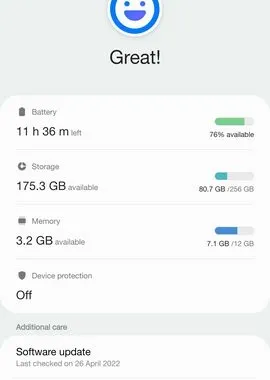
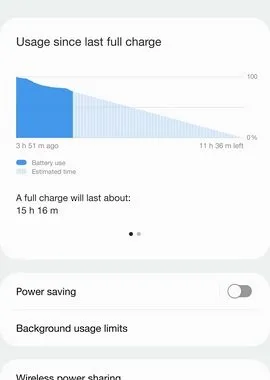
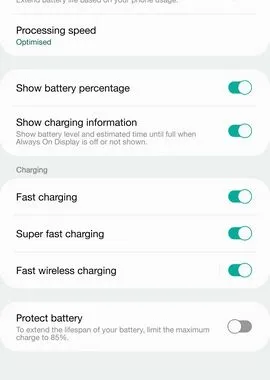
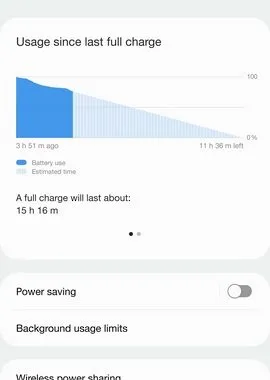
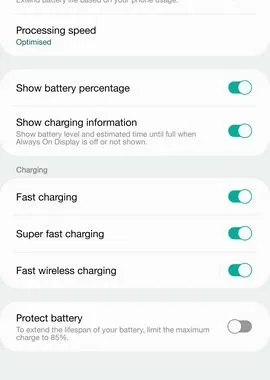
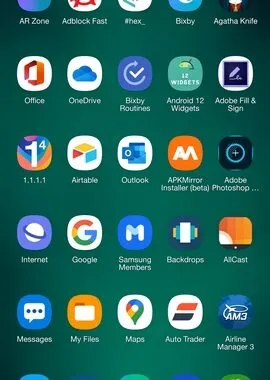
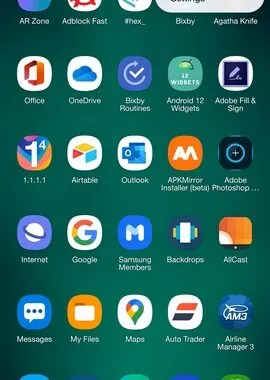
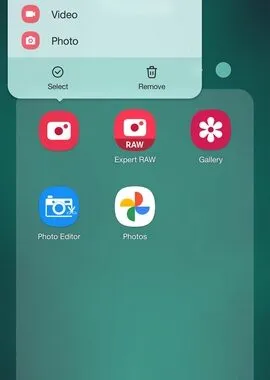
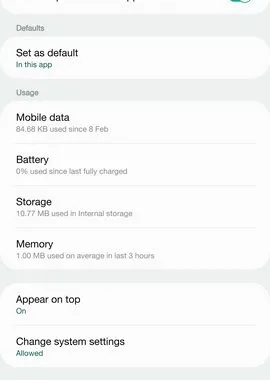
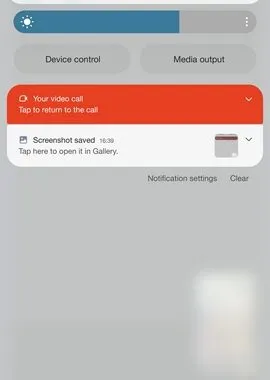
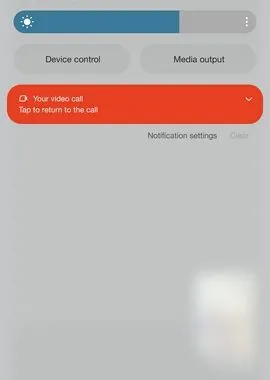
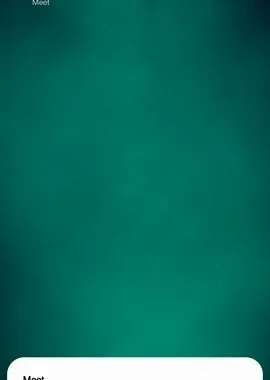
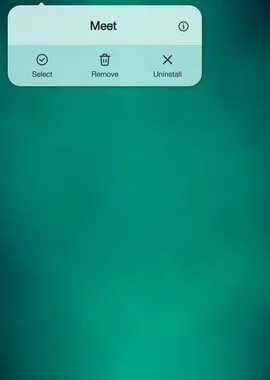
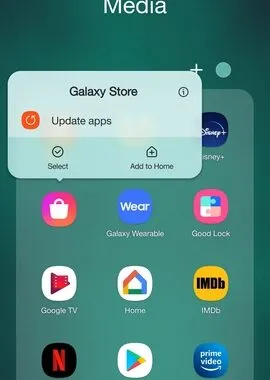
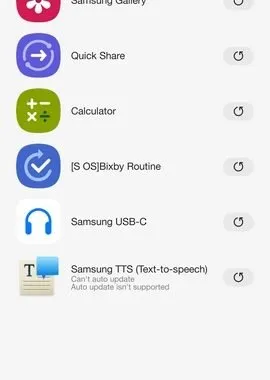



درود بر شما . من ابتدای تابستان ۱۴۰۲ یک عدد خریدم. همون ابتدا متوجه شدم که این گوشی ها مناسب عکسبرداری از متن ها نیستند و نوشته هایی که در کناره های تصویر قرار دارند ، به صورت سایه دار و رنجه رنجه ثبت می شن و گیج می زنه.
واقعا مسخرست
هیچکدوم از مشکلات واقعی این موبایل رو ننوشته
تو گیم به شدت لگ داره
وقتی تو شارژه تاچش درست کار نمیکنه
نه تو شارژ بلکه همیشه موبایل داغه